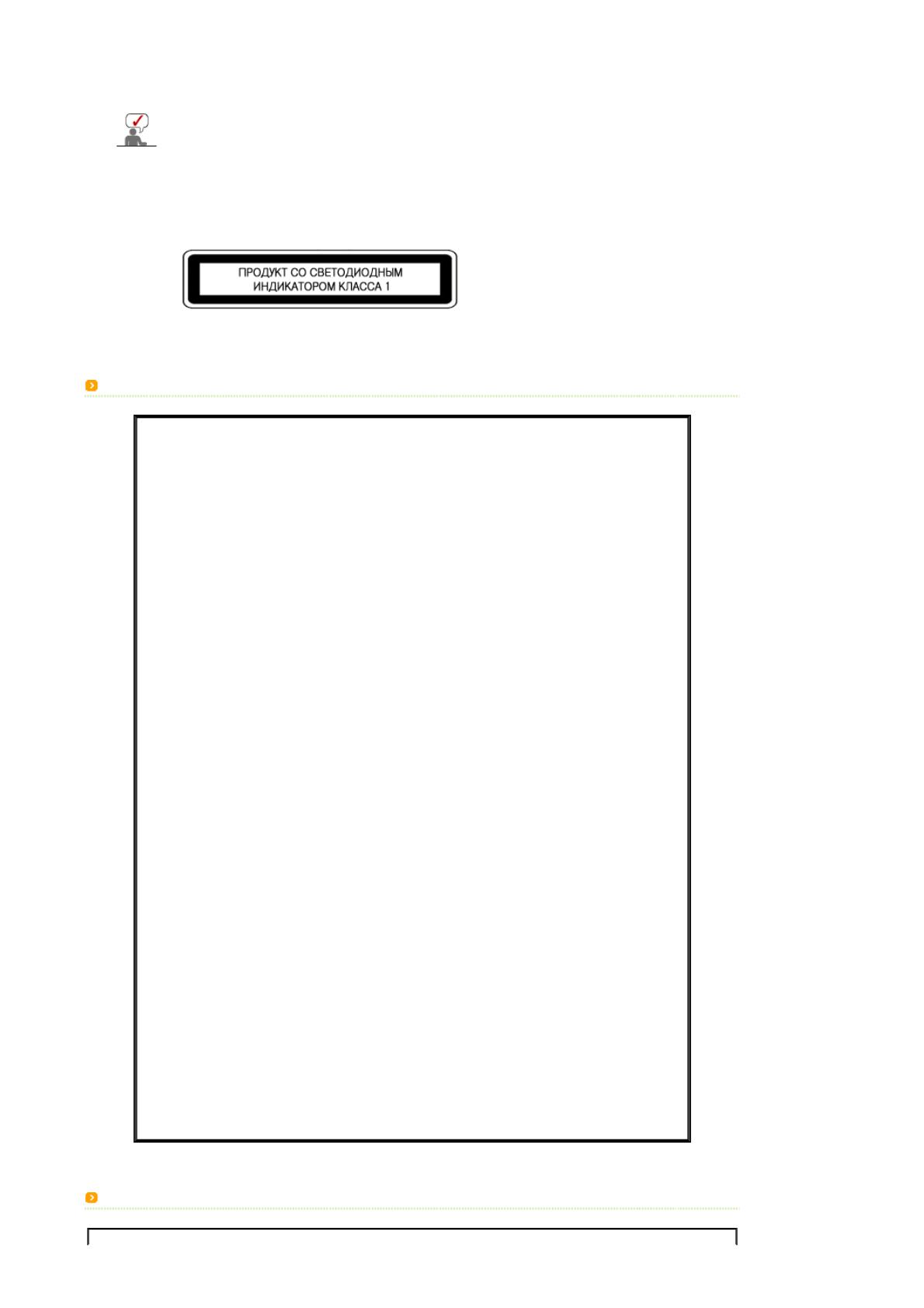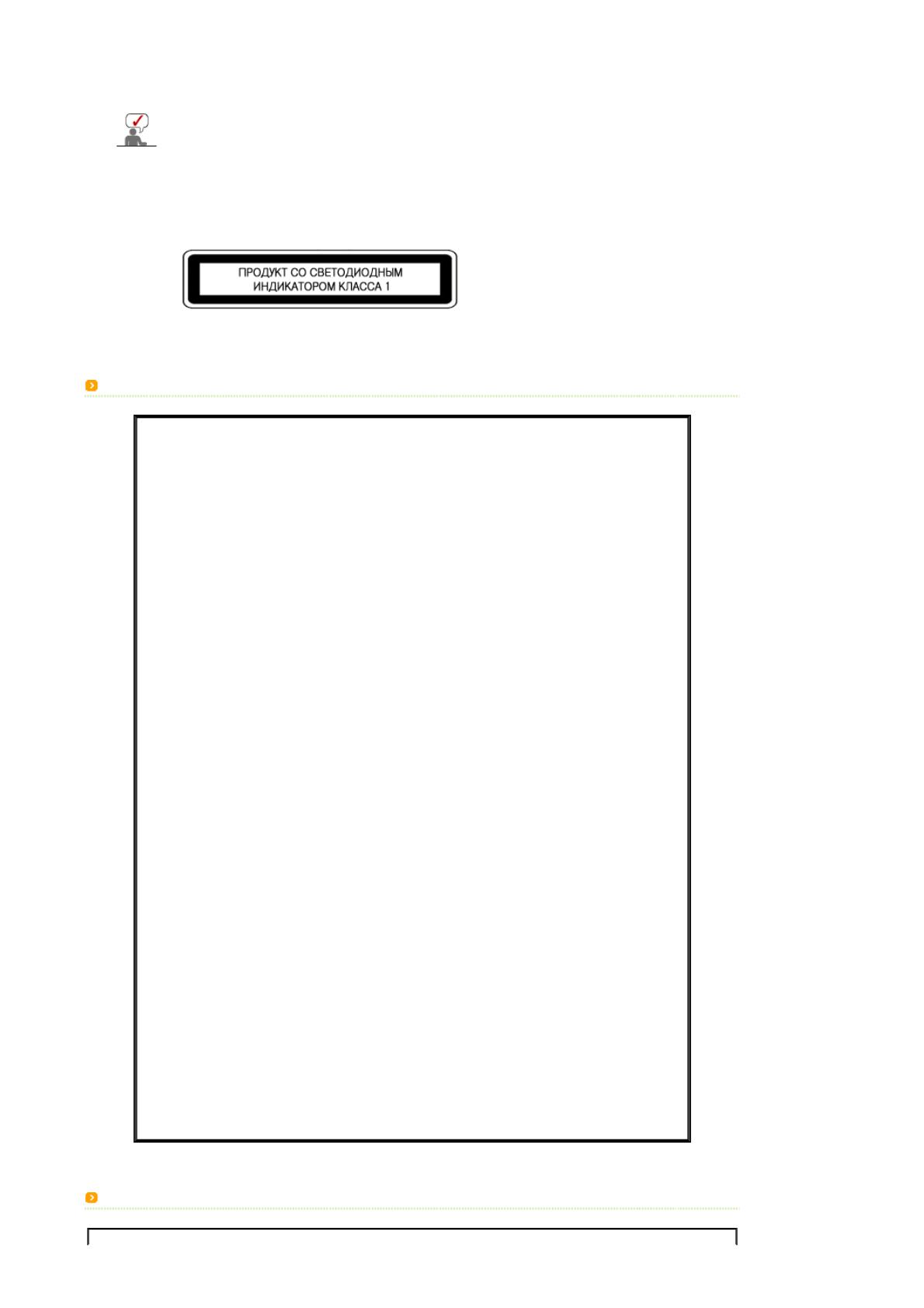
коммерческого использования, а изделия класса В имеют сравнительно меньший уровень
электромагнитного излучения.
Панель DMD (Цифровой микрозеркальный дисплей), используемая в проекторах DLP
(Технология цифровой обработки света), состоит из нескольких тысяч микро-зеркал. Как и
другие показывающие устройства, панель DMD может содержать несколько поврежденных
пикселей. Компания Samsung и производитель панели DMD строго контролирует выявление и
ограничение поврежденных пикселей, поэтому их число не превышает установленную норму.
В редких случаях допустимы невоспроизводимые пи
ксели, однако это не влияет ни на
качество изображения, ни на срок эксплуатации изделия.
Поддерживаемые режимы изображения
Разрешение
Строчная
частота
(кГц)
Кадровая
частота
(Гц)
Частота
синхронизации
(МГц)
Полярность
(Горизонтальная
/
Вертикально )
IBM, 640 x 350 31,469 70,086 25,175 +/-
IBM, 640 x 480 31,469 59,940 25,175 -/-
IBM, 720 x 400 31,469 70,087 28,322 -/+
MAC, 640 x 480 35,000 66,667 30,240 -/-
MAC, 832 x 624 49,726 74,551 57,284 -/-
VESA, 640 x 350 37,861 85,080 31,500 +/-
VESA, 640 x 400 37,861 85,080 31,500 +/-
VESA, 640 x 480 37,861 72,809 31,500 -/-
VESA, 640 x 480 37,500 75,000 31,500 -/-
VESA, 640 x 480 43,269 85,008 36,000 -/-
VESA, 720 x 400 37,927 85,039 35,500 -/+
VESA, 800 x 600 35,156 56,250 36,000 +/+
VESA, 800 x 600 37,879 60,317 40,000 +/+
VESA, 800 x 600 48,077 72,188 50,000 +/+
VESA, 800 x 600 46,875 75,000 49,500 +/+
VESA, 800 x 600 53,674 85,061 56,250 +/+
VESA, 1024 x 768 48,363 60,004 65,000 -/-
VESA, 1024 x 768 56,476 70,069 75,000 -/-
VESA, 1024 x 768 60,023 75,029 78,750 +/+
VESA, 1024 x 768 68,677 84,997 94,500 +/+
VESA, 1280 x 1024 63,981 60,020 108,000 +/+
Режим поддержки размеров